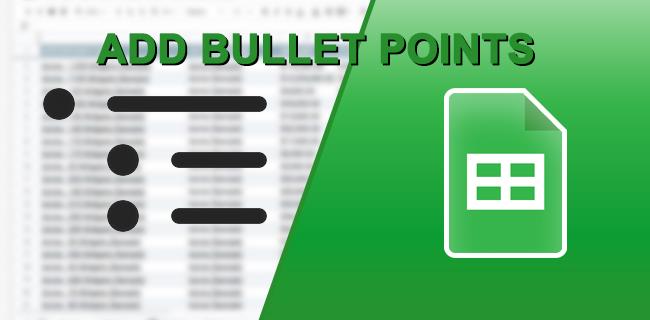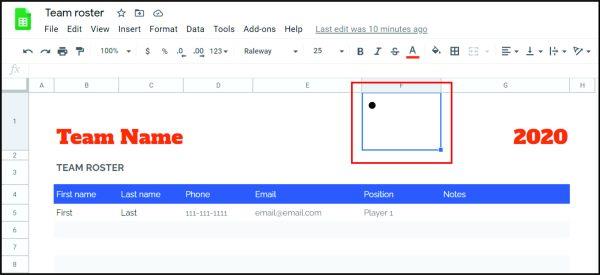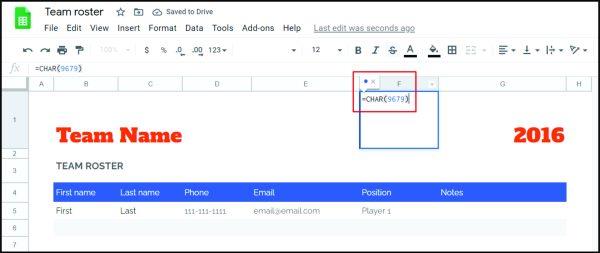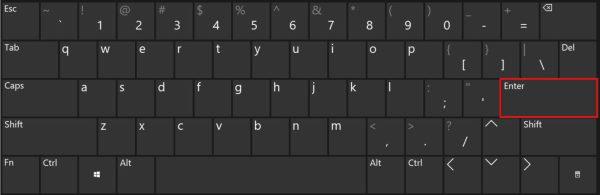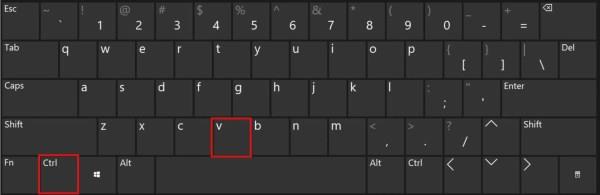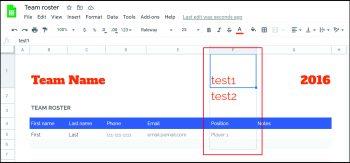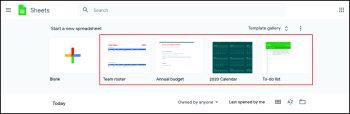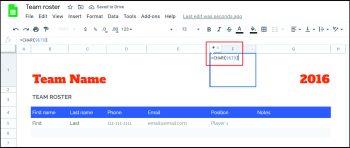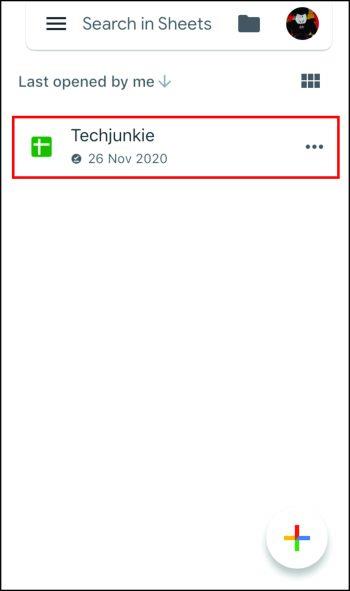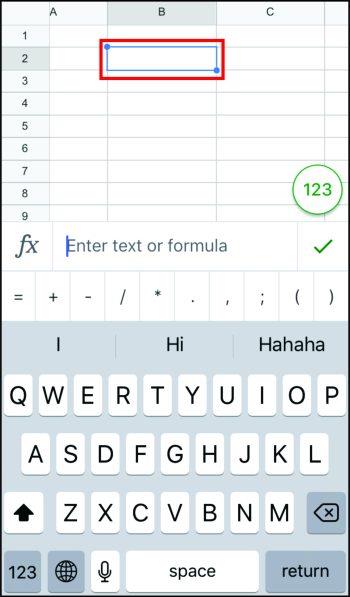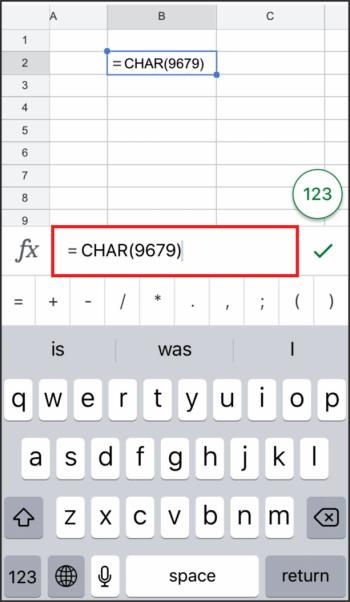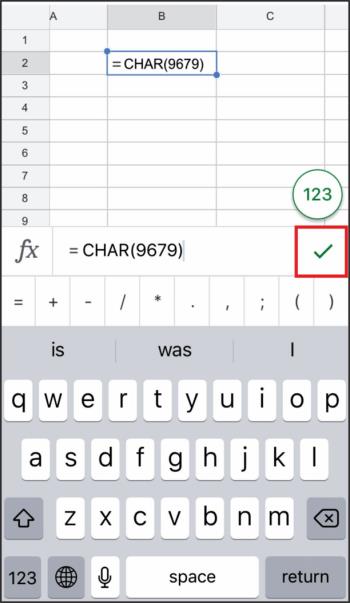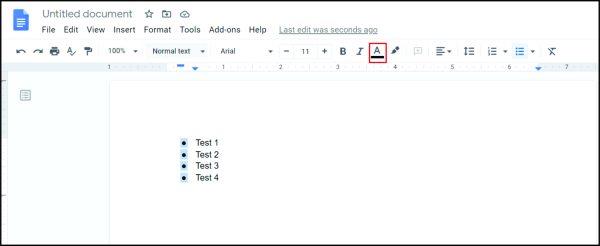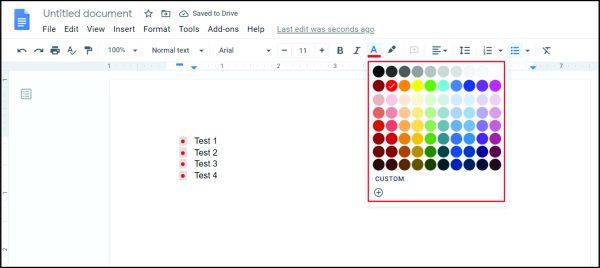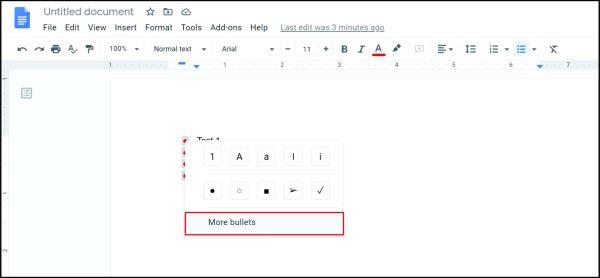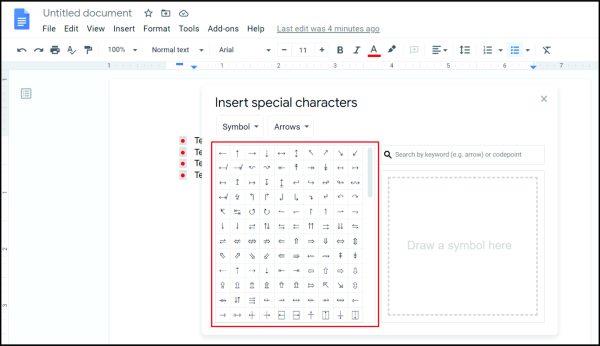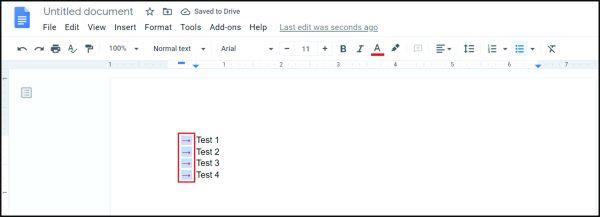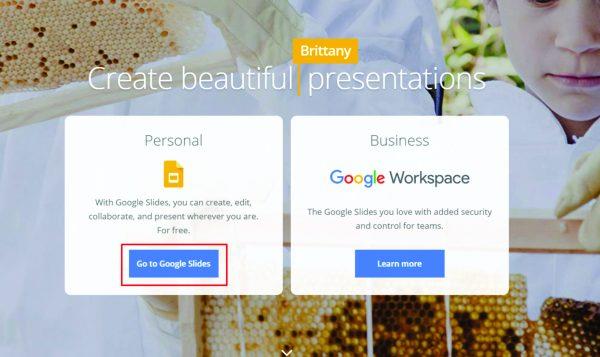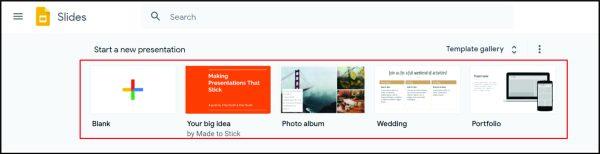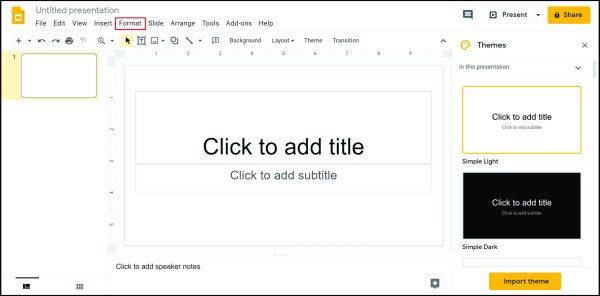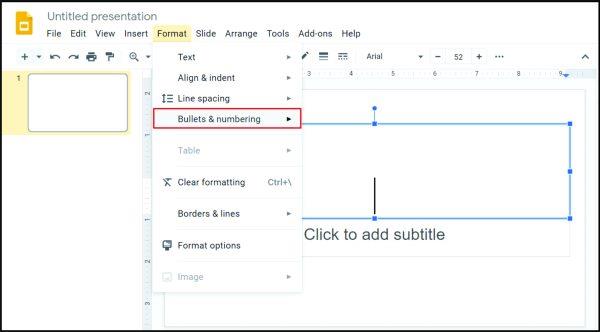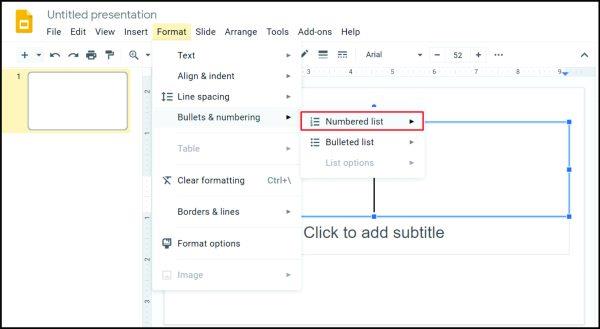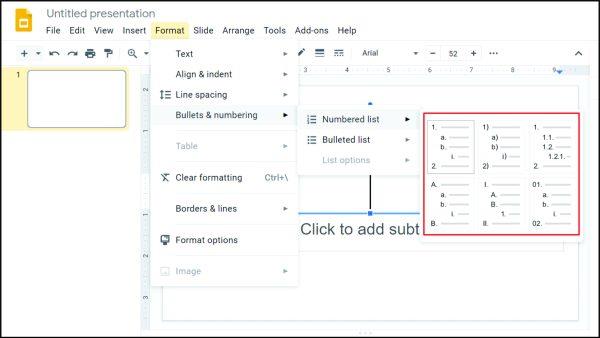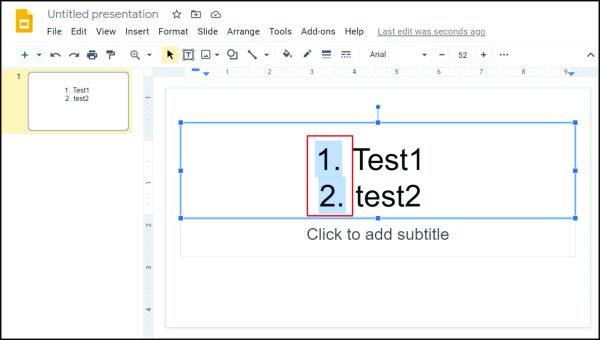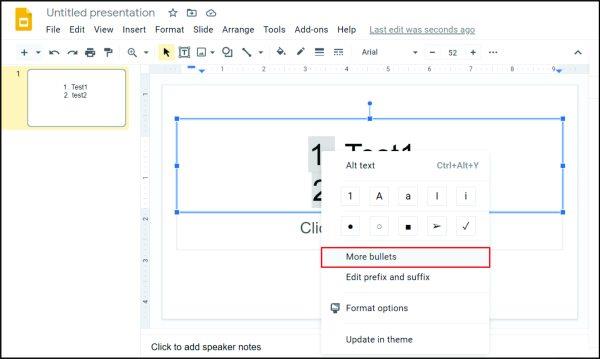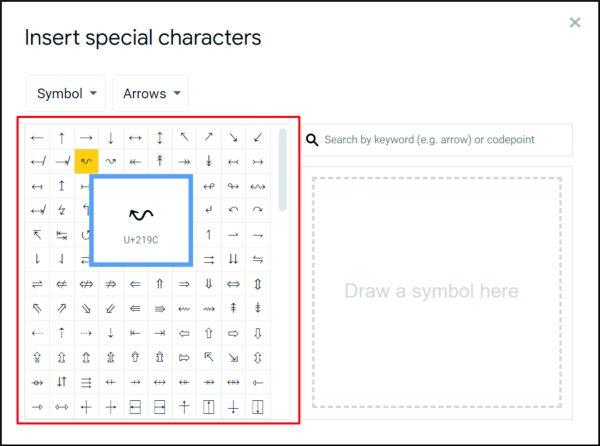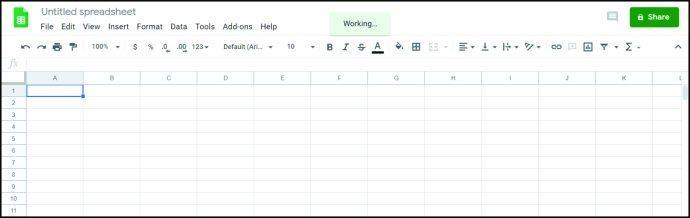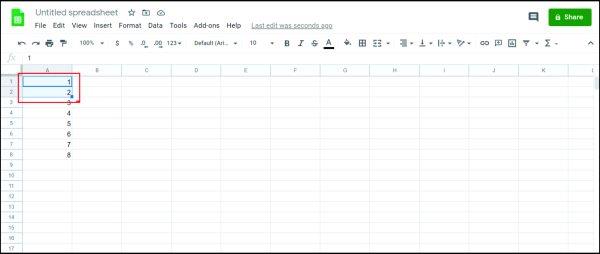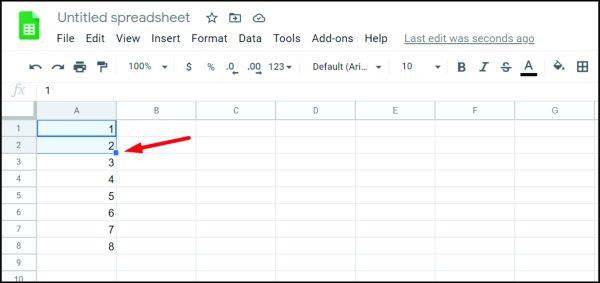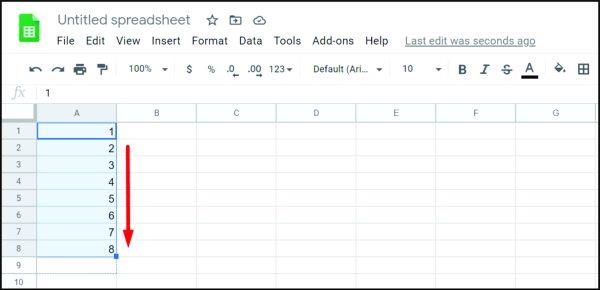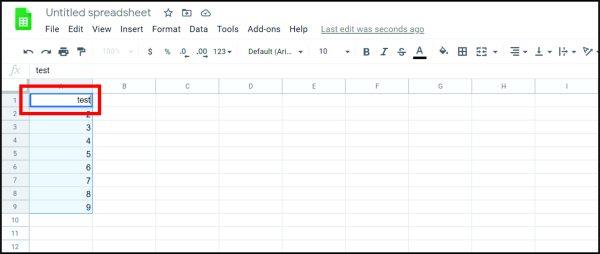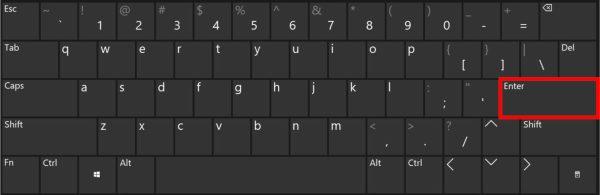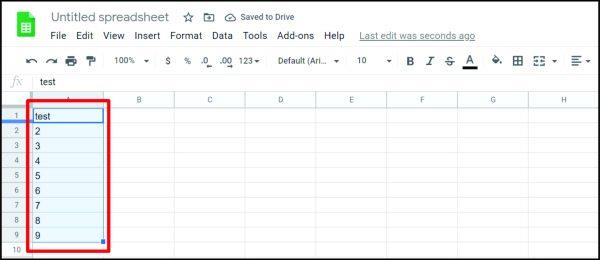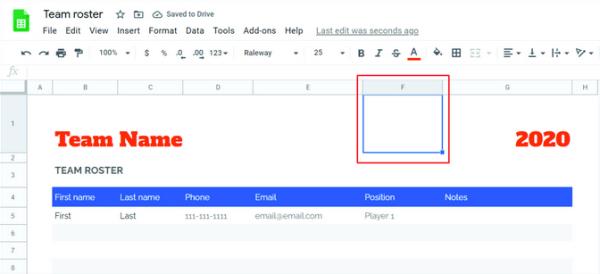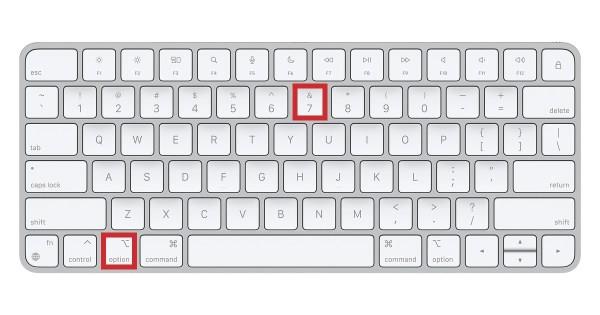Ierīču saites
Veidojot sarakstus, var noderēt aizzīmju punkti. Tie glīti atdala visu un ļauj sakārtot informāciju. Izmantojot Google dokumentus, ar dažiem klikšķiem varat ievietot aizzīmju punktus. Bet ko darīt, ja izmantojat Google izklājlapas? Vai ir iespējams pievienot aizzīmju punktus? Turklāt, kā to izdarīt viedtālrunī vai datorā?
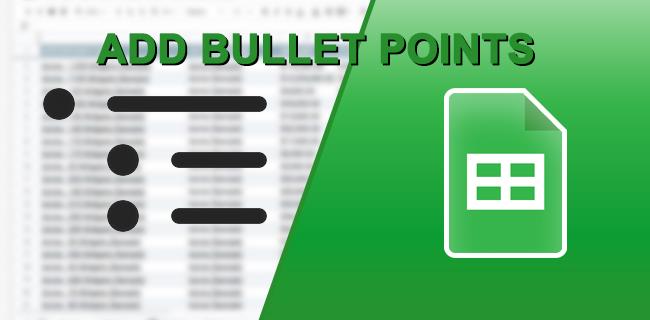
Ja meklējat atbildes uz šiem un citiem jautājumiem, esat nonācis īstajā vietā. Dažās nākamajās sadaļās jūs lasīsit par aizzīmju pievienošanu Google izklājlapās un daudz ko citu.
Kā pievienot aizzīmju punktus Google izklājlapās operētājsistēmās Windows, Mac un Chromebook
Ir trīs metodes, kā pievienot aizzīmju punktus Google izklājlapās operētājsistēmās Windows, Mac un Chromebook datoros: izmantojot atslēgvārdu saīsni, funkciju CHAR vai kopējot un ielīmējot sarakstu. Lūk, kā izmantot visas trīs iespējas.
1. iespēja: izmantojiet īsinājumtaustiņus, lai pievienotu aizzīmju punktus operētājsistēmās Windows, Mac un Chromebook datoros
Tastatūras īsinājumtaustiņu izmantošana aizzīmju pievienošanai operētājsistēmās Windows, Mac un Chromebook, iespējams, ir vienkāršākā metode. Lūk, kas jums jādara:
- Datorā atveriet Google izklājlapas .

- Atlasiet šūnu, kurai vēlaties pievienot aizzīmju punktus.

- Veiciet dubultklikšķi uz šūnas vai nospiediet taustiņu F2.

- Nospiediet “Alt+7” operētājsistēmā Windows vai “Option+7” operētājsistēmā Mac.

- Tagad šūnā redzēsit aizzīmes punktu.
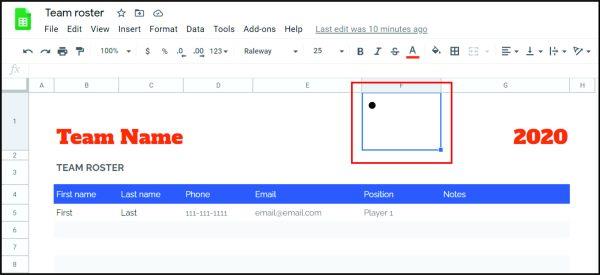
2. iespēja: izmantojiet funkciju CHAR, lai pievienotu aizzīmju punktus operētājsistēmās Windows, Mac un Chromebook
Vēl viens veids, kā pievienot aizzīmju punktus Google izklājlapās, ja izmantojat datoru, ir lietot CHAR funkciju. Šī ir formula, kas jums jāatceras:
“=CHAR(9679)”
Tātad, lai pievienotu aizzīmju punktus, jums jādara šādi:
- Atveriet Google izklājlapas .

- Pieskarieties šūnai, kurā vēlaties pievienot aizzīmju punktus.

- Kopējiet un ielīmējiet šādu teksta virkni:
=CHAR(9679)
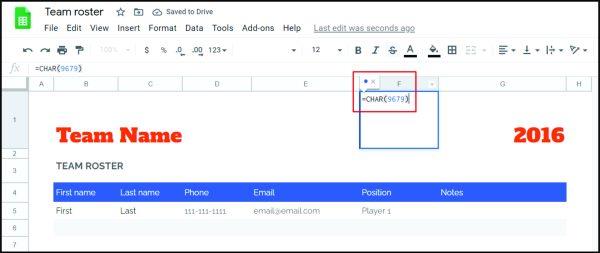
- Nospiediet “Enter” , lai izpildītu formulu/teksta virkni.
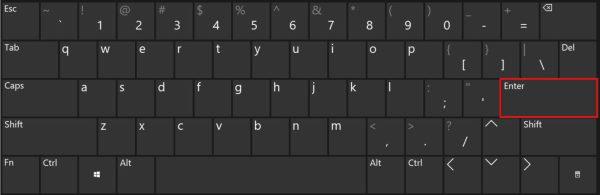
3. iespēja: izmantojiet opciju Kopēt un ielīmēt, lai pievienotu aizzīmju punktus
Ir iespējams arī kopēt un ielīmēt aizzīmju sarakstu no tīmekļa vai citām lietotnēm. Šeit ir daži no aizzīmju simboliem, ko varat izmantot:
• ○ ► ✓
Veiciet dubultklikšķi uz iepriekš esošā simbola, kuru vēlaties izmantot. Pēc tam pievienojiet to Google izklājlapām šādi:
- Veiciet dubultklikšķi uz tālāk esošā simbola, kuru vēlaties izmantot.
•○►✓
- Atveriet Google izklājlapas .

- Izmantojot Windows, varat turēt nospiestu taustiņu kombināciju Ctrl + V, lai šūnā ielīmētu aizzīmes punktu. Mac lietotājiem vajadzētu turēt nospiestu taustiņu kombināciju Command + V.
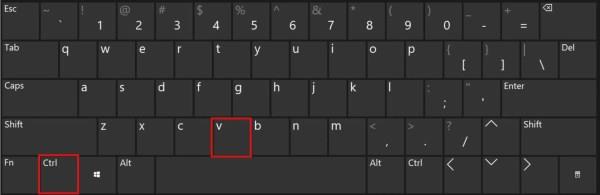
Kā Google izklājlapās ievietot sarakstu ar aizzīmēm
Ko darīt, ja Google izklājlapās ir jāpievieno vairāk aizzīmju? Vai formula ir jāraksta atkārtoti, vai arī varat izmantot īsinājumtaustiņus? Par laimi, ir risinājums, kas ir vienkāršāks nekā abas šīs metodes. Viss, kas jums jādara, ir velciet formulu uz leju. Lūk, kā to izdarīt:
- Novietojiet kursoru uz "mazā kvadrāta" (satvera roktura) šūnas apakšējā labajā stūrī.
- Noklikšķiniet uz tā un velciet to uz leju līdz šūnai, kurā vēlaties parādīt aizzīmju punktus.
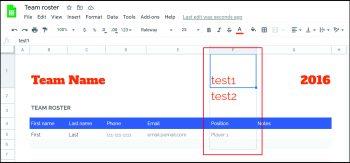
Tagad visām šīm šūnām ir aizzīmju punkti.
Kā izveidot sarakstu Google izklājlapu šūnā
Iespējams, vēlaties izveidot sarakstu vienā Google izklājlapu šūnā, taču, nospiežot taustiņu Enter, kursors tiek nosūtīts uz jauno šūnu. Kā pievienot aizzīmju punktus tai pašai šūnai? Veiciet tālāk norādītās darbības.
- Atveriet Google izklājlapas .
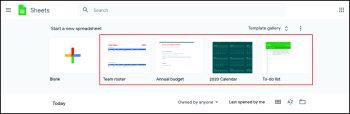
- Pieskarieties šūnai, kurā vēlaties pievienot aizzīmju punktus.
- Pievienojiet aizzīmes punktu, izmantojot funkciju CHAR (skatiet iepriekš), kopējiet/ielīmējiet aizzīmes punktu (skatiet iepriekš) vai izmantojiet īsinājumtaustiņu (skatiet iepriekš).
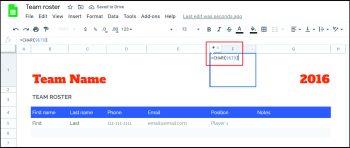
- Nospiediet Alt + Enter (Windows) vai Option + Enter (Mac), lai tajā pašā šūnā ievietotu jaunu rindiņu. Atkārtojiet pēc vajadzības.

Kā pievienot aizzīmju punktus Google izklājlapās operētājsistēmās iOS un Android
Papildus datora opcijām (Windows, Mac un Chromebook datoriem), varat pievienot aizzīmes Google izklājlapām operētājsistēmās Android un iOS. Neuztraucieties, iOS un Android tālruņos Google izklājlapās ir viegli pievienot aizzīmju punktus, izmantojot funkciju CHAR. To var izdarīt šādi:
- Atveriet lietotni “Android Google Sheets” vai “iOS Google Sheets” .
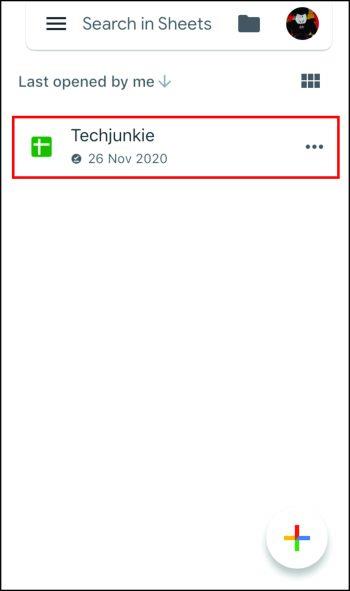
- Divreiz pieskarieties šūnai, kurā vēlaties pievienot aizzīmes punktu.
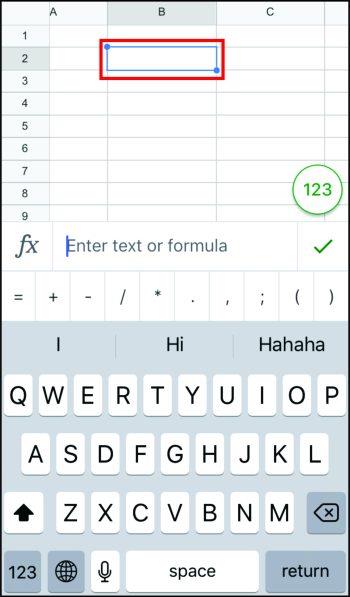
- Tagad jūs redzēsit tastatūru. Ierakstiet šādu teksta virkni:
=CHAR(9679)
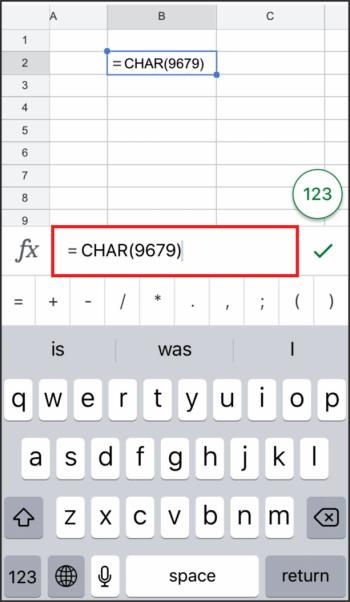
- Pieskarieties simbolam “atzīme” .
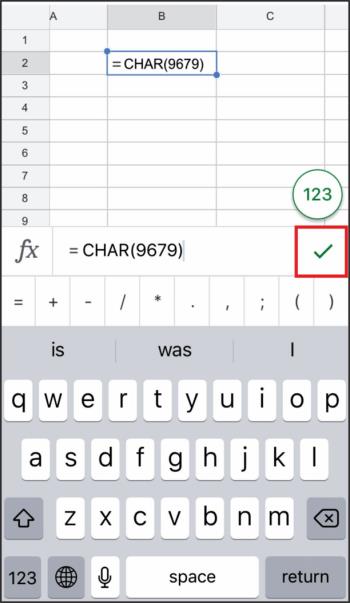
Tagad šūnā tiek parādīta aizzīme.
Kā redzat, aizzīmju pievienošana Google izklājlapās var būt vienkārša, ja ievērojat iepriekš minētajās sadaļās norādītās metodes. Neatkarīgi no tā, vai pievienojat tos, izmantojot CHAR funkciju, īsinājumtaustiņus vai ielīmējot no citas programmas, mēs esam pārliecināti, ka turpmāk jums nebūs problēmu.
Turklāt ir iespējams arī ievietot aizzīmju punktus, izmantojot Google dokumentus vai prezentācijas. Varat arī tos personalizēt, mainot krāsu vai aizzīmju vietā izmantojot citas rakstzīmes.
Bieži uzdotie jautājumi: aizzīmju punktu pievienošana Google izklājlapām
Vai varat personalizēt/pielāgot aizzīmju punktus pakalpojumā Google dokumenti?
Jā, Google dokumenti ļauj saviem lietotājiem personalizēt aizzīmju punktus atbilstoši stilam, kas atbilst viņu vēlmēm vai vajadzībām. Piemēram, aizzīmju punktu parastās melnās krāsas vietā varat izvēlēties dažādas citas krāsu opcijas. Lai to izdarītu, veiciet tālāk norādītās darbības.
1. Divreiz noklikšķiniet uz aizzīmju punktiem.

2. Izvēļņu joslā pieskarieties “A”. Tiek atvērta izvēlne “Teksta krāsa”.
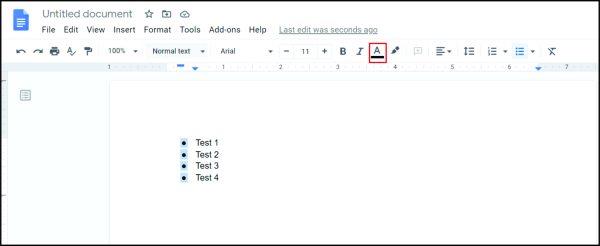
3. Izvēlieties krāsu, kas jums patīk, un pieskarieties tai.
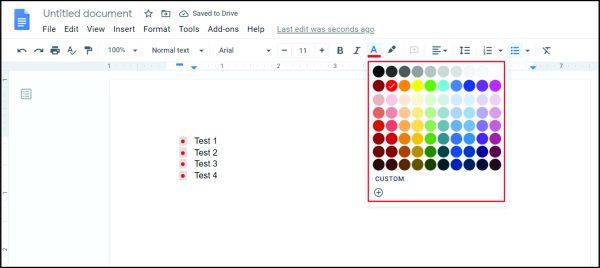
Turklāt jūs varat izvēlēties dažādas rakstzīmes, lai rādītu aizzīmju punktus. Lai to izdarītu, veiciet tālāk norādītās darbības.
1. Noklikšķiniet uz aizzīmes punkta.

2. Ar peles labo pogu noklikšķiniet uz tā, lai atvērtu jaunu izvēlni, pēc tam pieskarieties vienumam “Vairāk aizzīmju”.
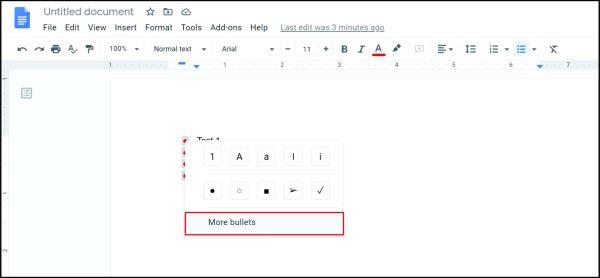
3. Tiks atvērta rakstzīmju atlase. Izvēlieties to, kas jums patīk.
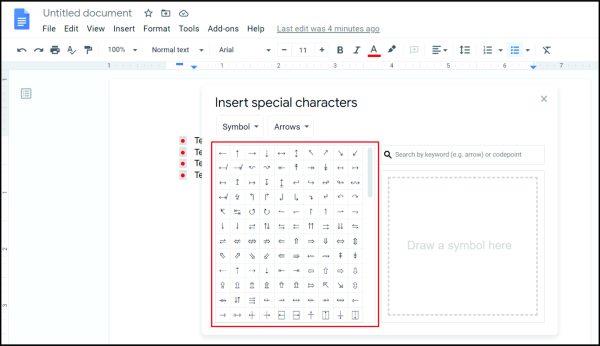
4. Jūsu jaunais simbols nekavējoties aizstās veco aizzīmes punktu.
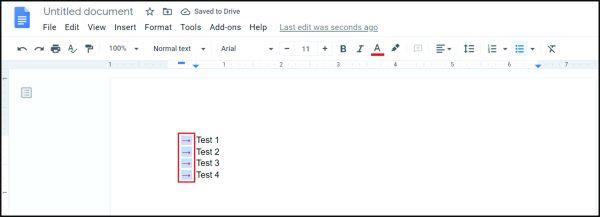
Kā pievienot aizzīmju punktus pakalpojumā Google prezentācijas?
Ja prezentācijas veidošanai izmantojat pakalpojumu Google prezentācijas, var pienākt brīdis, kad būs jāpievieno aizzīmju punkti. Tātad, kā jūs to darāt? Vienkārši izpildiet tālāk norādīto procedūru.
1. Atveriet pakalpojumu Google prezentācijas.
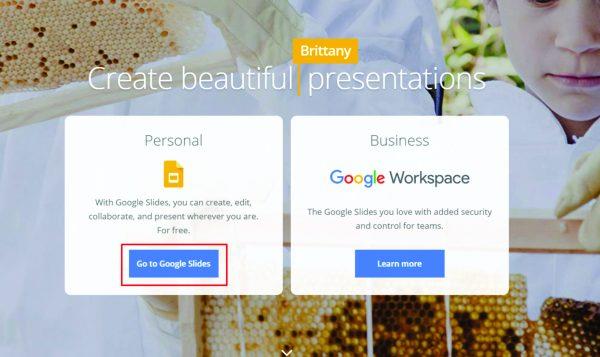
2. Izvēlieties prezentāciju, kurai vēlaties pievienot aizzīmju punktus.
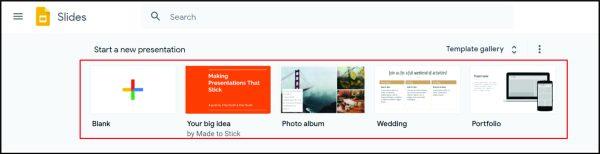
3. Izvēļņu joslā pārejiet uz sadaļu Formāti .
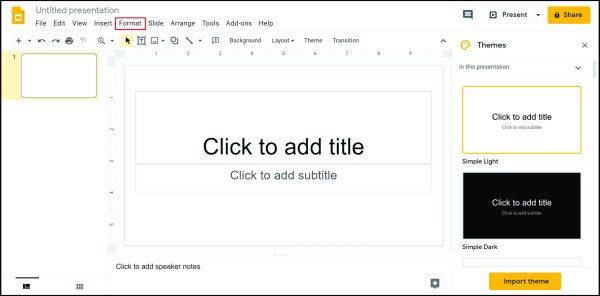
4. Noklikšķiniet uz “Aizzīmes un numerācija”.
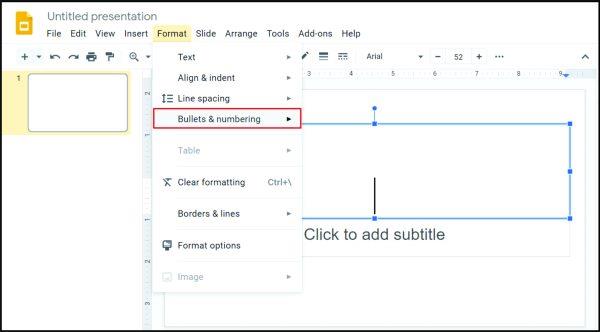
5. Izvēlieties starp “Numuru saraksts” vai “saraksts ar aizzīmēm”.
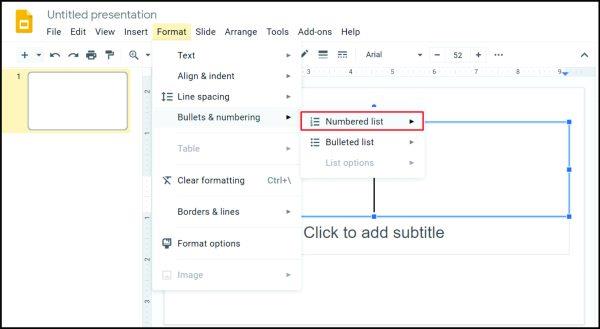
6. Kad esat izvēlējies kādu no šīm divām iespējām, atlasiet to ložu veidu, kas jums patīk visvairāk.
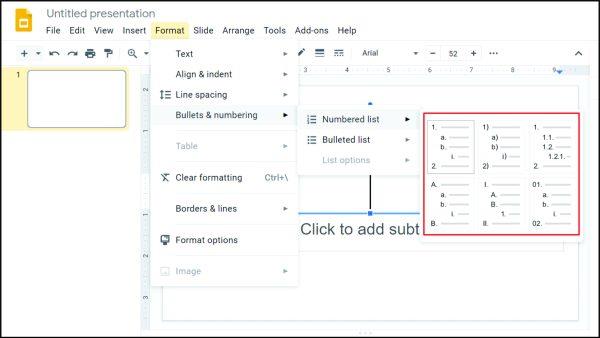
Tāpat kā Google dokumentos ir iespējams personalizēt aizzīmju punktus, to varat izdarīt arī pakalpojumā Google prezentācijas. Lai to izdarītu, veiciet tālāk norādītās darbības.
1. Noklikšķiniet uz aizzīmes punkta.
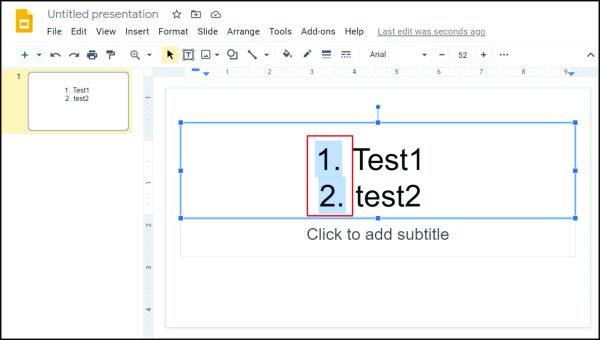
2. Ar peles labo pogu noklikšķiniet uz tā, lai atvērtu izvēlni, un atlasiet “Vairāk aizzīmju”.
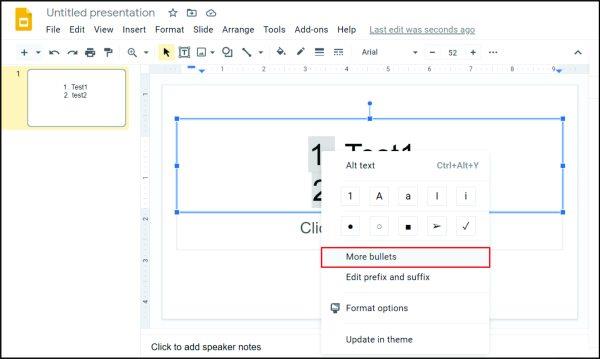
3. Izvēlieties kādu no dažādām opcijām.
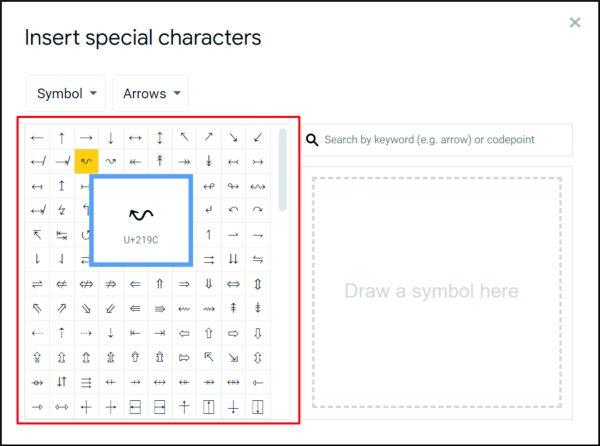
Kā pievienot numurētu sarakstu Google izklājlapās?
Numurētu sarakstu pievienošana Google izklājlapām ir vienkārša. Veiciet tālāk norādītās darbības.
1. Atveriet Google izklājlapas.

2. Divreiz noklikšķiniet uz šūnas, kurā vēlaties ierakstīt pirmo numuru.
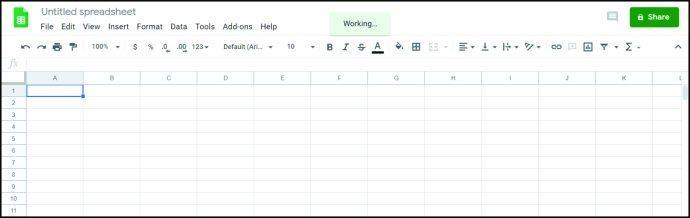
3. Tālāk esošajā šūnā ierakstiet šādu skaitli un atlasiet šīs divas šūnas.
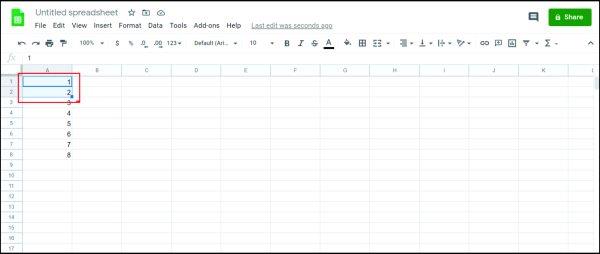
4. Virziet kursoru virs kvadrāta apakšējās šūnas apakšējā labajā stūrī. Kursors pārvērtīsies krustā.
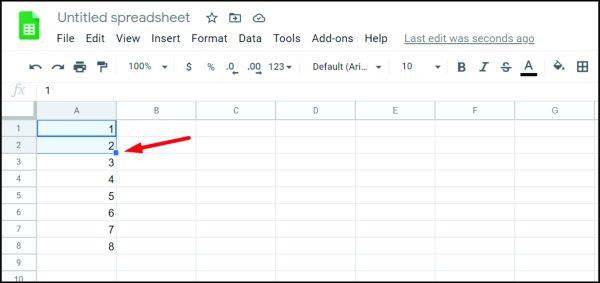
5. Velciet uz leju, līdz atlasāt visas šūnas, kurām vēlaties pievienot skaitļus.
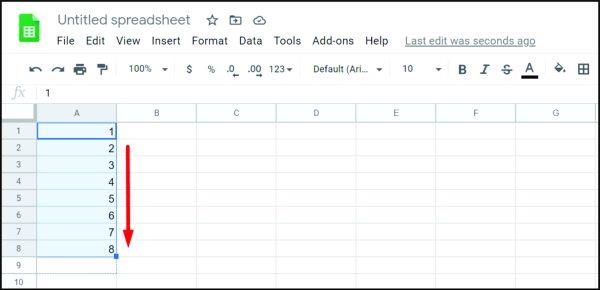
6. Kad esat pabeidzis, ierakstiet tekstu pirmajā šūnā.
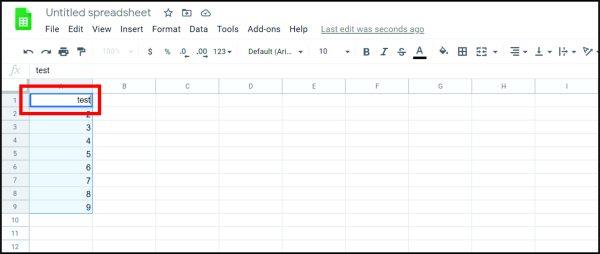
7. Pieskarieties “Enter”.
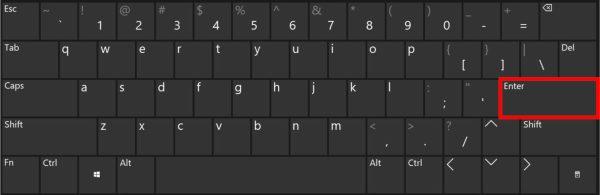
8. Cipari tagad būs kreisajā pusē.
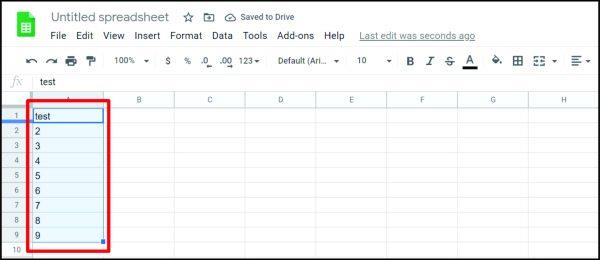
Kādi ir īsinājumtaustiņi, lai Google izklājlapās ievietotu aizzīmju punktus?
Ja esat Mac lietotājs un vēlaties pievienot aizzīmju punktus Google izklājlapās, izmantojot īsinājumtaustiņus, veiciet tālāk norādītās darbības.
1. Atveriet Google izklājlapas.
2. Divreiz pieskarieties šūnai, kurai vēlaties pievienot aizzīmju punktus.
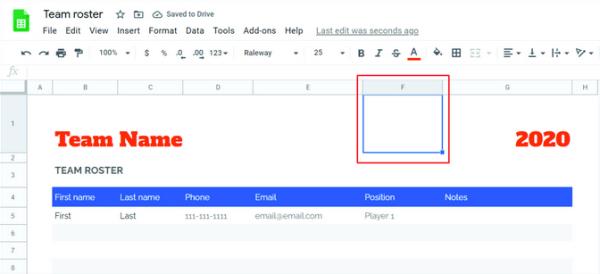
3. Turiet nospiestu “Option” un “7”.
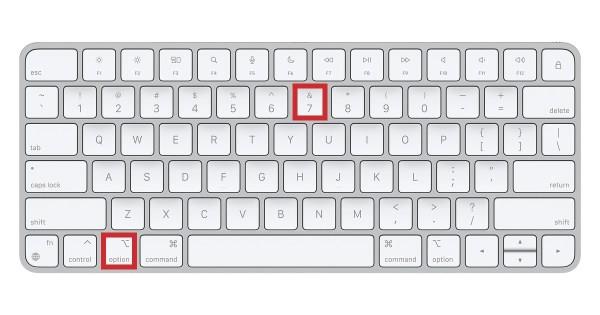
Ja esat Windows lietotājs, Google izklājlapās varat pievienot aizzīmju punktus:
1. Palaidiet Google izklājlapas.

2. Divreiz noklikšķiniet uz šūnas, kurā jāpievieno aizzīmju punkti.

3. Nospiediet “Alt” un “7”.